Cortana, Windows 10'a eklenen ve hatırlatıcı ayarlama, alma gibi güçlü işlevlere sahip yeni bir özelliktir. girdiler gibi herhangi bir biçimde mimik, ses vb ve değerli öneriler için içeriği aramanıza yardımcı olur. Aslında, Windows 10'un kişisel asistanıdır. Ama sonra sizin için desteklenmeyebileceği için kendi dezavantajı vardır. bölge ve ağınızın çoğunu tüketir Bant genişliği çünkü her zaman arka planda çalışır. Ayrıca bağlantı kurmanız gerekecek yerel hesap onunla çalışmak için Microsoft hesabına.
Cortana'yı kullanmıyorsanız ve bunun ağ trafiğinizin bir kısmını sizin için de kapladığını düşünüyorsanız, Ölçülü Bağlantı, o zaman tamamen devre dışı bırakmak için kendinizi daha iyi açabilirsiniz. Burada size aynısını yapmanız için kısa bir rehber sunuyoruz. Aynısını yapmak için sisteminizin yöneticisi olarak oturum açtığınıza bakın.
Yöntem 1 - Cortana'yı Windows 10'da Kayıt Defteri aracılığıyla tamamen devre dışı bırakın
1 – Basın Windows tuşu + R RUN'u açmak için
2 – Şimdi yazın regeditiçinde ve enter tuşuna basın.

3 – Şimdi, kayıt defteri düzenleyici penceresi açıldığında, sol taraftaki menüden aşağıdaki konuma gidin.
- HKEY_LOCAL_MACHINE
- YAZILIM
- Politikalar
- Microsoft
- pencereler
- Windows Arama
4 – Bulmazsanız “Windows Arama” tuşu (klasör) Windows klasörünü genişlettiğinizde, ardından Windows klasörüne sağ tıklayın ve Yeni > Anahtar. Adını sen koy "Windows Arama”.
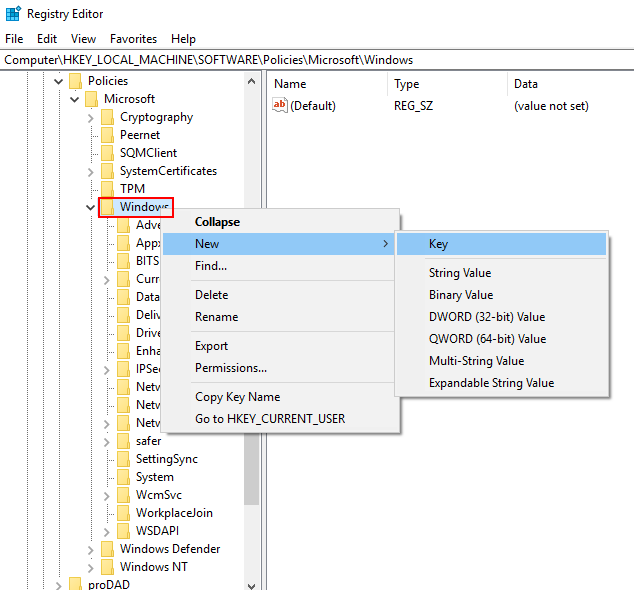
5 – Sağ tıklayın “Windows Arama” tuşu (klasör) az önce sol bölmede oluşturuldu ve Yeni > DWORD (32-bit) Değeri.
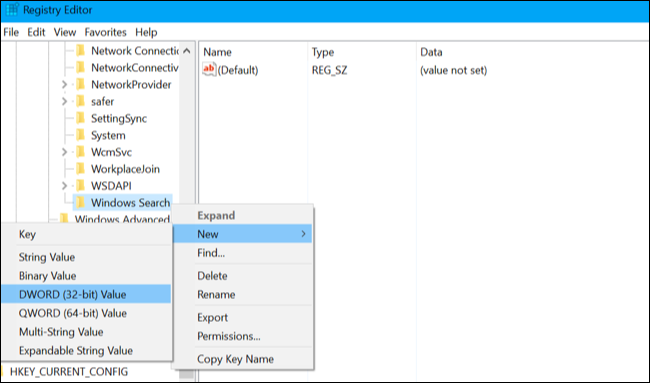
6 – Çift tıklayın Değeri adlandırın “İzin VerCortana”.
7 – Şimdi, üzerine çift tıklayın ve değeri “olarak ayarlayın.0”.
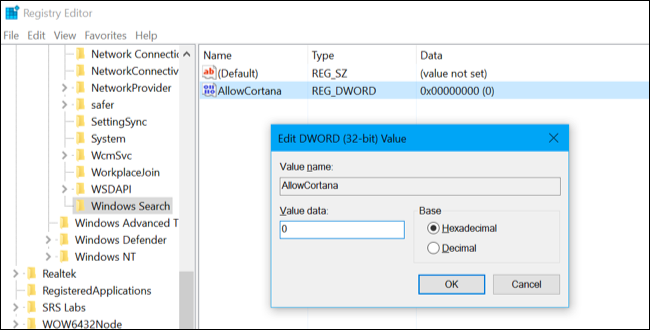
8 – Kayıt defteri düzenleyicisini kapatın ve sonunda bilgisayarınızdaki cortana'dan kurtulmak için bilgisayarınızı yeniden başlatın.
Not: – Cortana'yı Tekrar etkinleştirmek için, Kayıt Defteri düzenleyicisinde yukarıda belirtilen konuma göz atın ve değeri 1 olarak değiştirin.
Yöntem 2 - Windows 10'da Cortana Özelliğini Devre Dışı Bırakın
Aşama 1:
Görev Yöneticisini açan klavyenizdeki Ctrl+Shift+Esc düğmelerine uzun basın. Şimdi, altındaki Daha fazla ayrıntı seçeneğine bakın ve üzerine tıklayın.
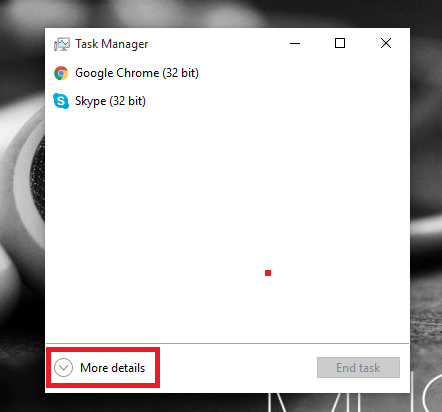
Adım 2:
Bunu yaptığınızda, cihazınızın arka planında açık olan seçeneklerin bir listesini bulacaksınız. Cortana seçeneğini bulmak için aşağı kaydırın ve sağ tıklayın. Tıkla dosya konumunu aç seçeneği listede mevcuttur.
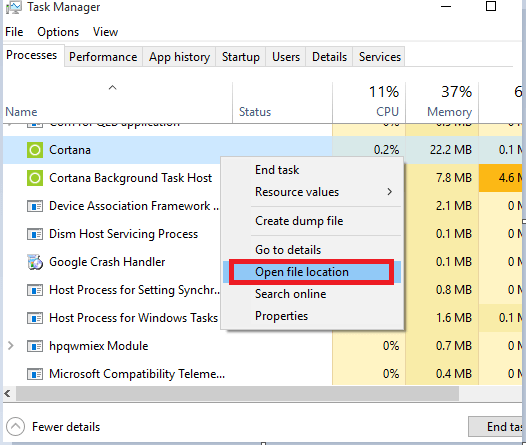
Aşama 3:
Cortana'nın dosya konumu açılır. Burada, yapılması gereken biraz görev gerekiyor. Microsoft klasörünü yeniden adlandırın. Pencereler. Cortana _ cw5nih2txyeewy'den Microsoft'a. Pencereler. Cortana_cw5nih2txyeewy.old

4. Adım:
Yukarıdaki adımı yaptığınızda, Erişim reddedildi uyarı mesajı görüntülenir. Devam simgesine tıklayın.
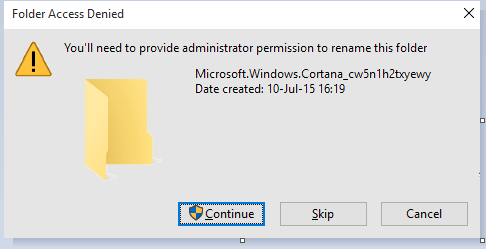
Adım 5:
Dosyanın başka bir klasörde açıldığını gösteren başka bir mesaj açılır. Bir süreliğine atlayın, görev yöneticisine geri dönün, Cortana'ya sağ tıklayın ve Görevi Sonlandır seçeneğine basın.
6. Adım:
Şimdi, uyarı mesajına geri dönün Dosya veya klasör başka bir programda açık olduğundan Eylem tamamlanamıyor ve Tekrar dene düğmesine tıklayın.
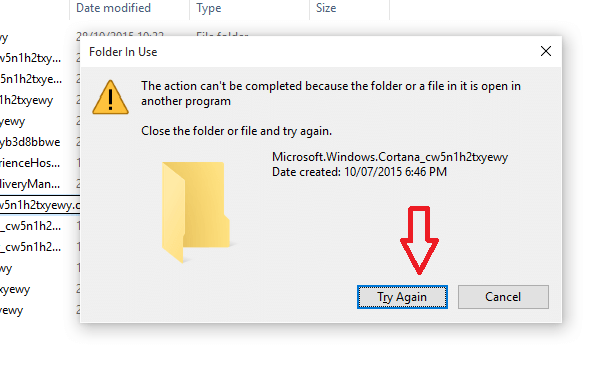
7. Adım:
Görev Çubuğundan Cortana'yı seçin ve Gizli diğer program simgeleri için ek alan sağlamak için sağ tıklayarak seçeneği.
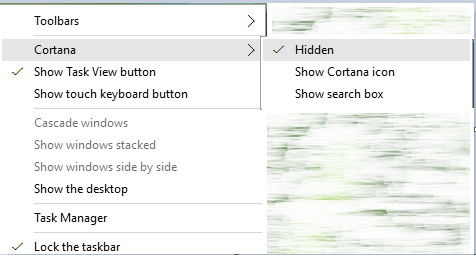
Cortana'yı nasıl devre dışı bırakacağınız konusunda bir fikir edineceğinizi umuyoruz.

![Dil öğrenmek için en iyi 4 yazılım [Ücretsiz, Ücretli]](/f/cc1a92a60e9b21a5d6459e71622d5fe1.jpg?width=300&height=460)